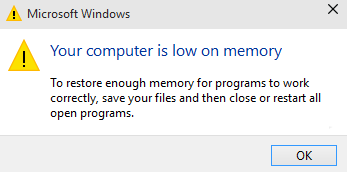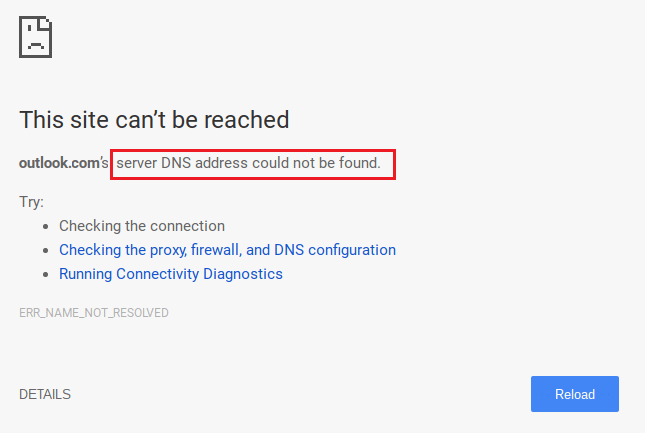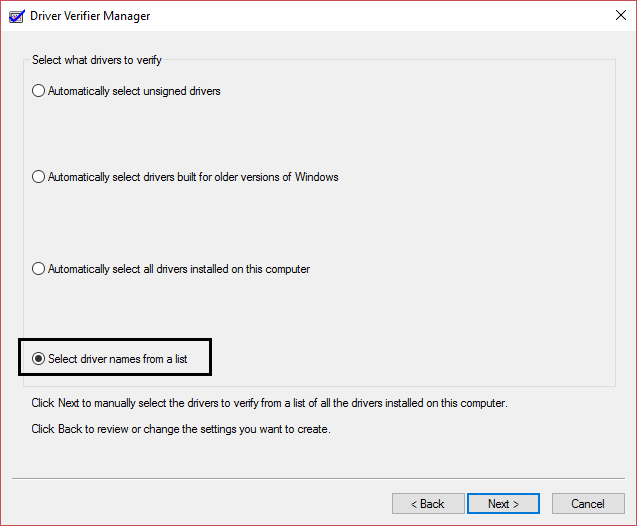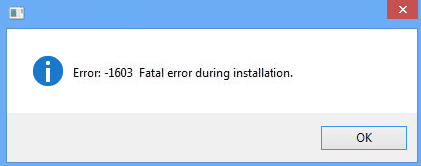
Cuando intenta instalar un paquete de Microsoft Windows Installer, puede recibir el siguiente mensaje de error: Error 1603: se produjo un error fatal durante la instalación. Si hace clic en Aceptar en el cuadro de mensaje, la instalación se revierte.
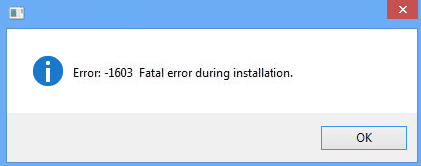
Índice de contenidos
Causa del error 1603: se produjo un error fatal durante la instalación
Puede recibir este mensaje de error si se cumple cualquiera de las siguientes condiciones:
1. La carpeta en la que intenta instalar el paquete de Windows Installer está cifrada.
2. Se accede a la unidad que contiene la carpeta en la que intenta instalar el paquete de Windows Installer como unidad sustituta.
3. La cuenta del SISTEMA no tiene permisos de control total en la carpeta en la que también está intentando instalar el paquete de Windows Installer. Observa el mensaje de error porque el servicio Windows Installer usa la cuenta SYSTEM para instalar el software.
Solucionar el error 1603: se produjo un error fatal durante la instalación
Para solucionar automáticamente este problema, utilice el arreglarlo herramienta de Microsoft.
Ahora, si lo anterior no funcionó para usted, siga esta guía:
1)Haga doble clic en “esta computadora” en su escritorio.
2) Haga clic derecho en la unidad donde desea instalar el programa y elija “Propiedades.“
3) Haga clic en “Seguridadpestaña ” y luego haga clic en “Editar” botón.
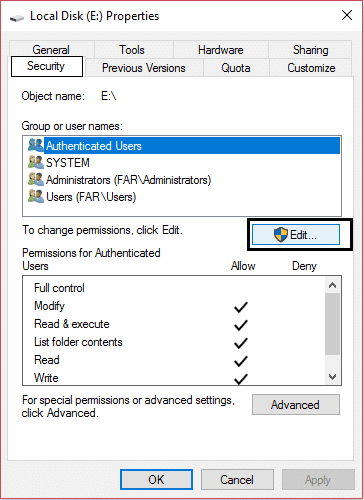
4)Marque “Permitir” junto a “Control total” bajo el subtítulo “permisos” dentro del nombre de usuario “SISTEMA” y haga clic en “Solicitar” entonces OK.”
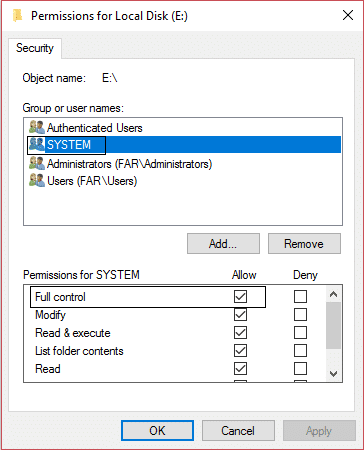
5) Si no puede encontrar “SISTEMA” allí, haga clic en “Agregar” y debajo del nombre del objeto escribe”SISTEMA” haga clic en “Aceptar” y repita el paso 4.
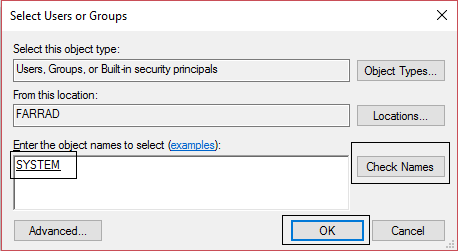
6) Ahora regrese a la pestaña Seguridad y haga clic en “Avanzado.“
7)Marque “Reemplace las entradas de permisos en todos los objetos secundarios con las entradas que se muestran aquí que se aplican a los objetos secundarios.” Haga clic en Aceptar.” Cheque “Restablezca los permisos en todos los objetos secundarios y habilite la propagación de permisos heredables” si usa otras versiones de Windows. Haga clic en Aceptar.”
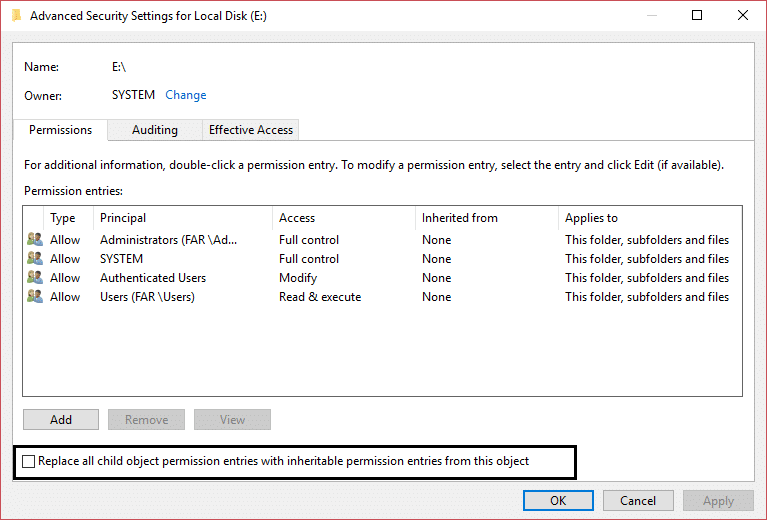
8) Haga clic en “sí” Cuando se le solicite.
9) Haga doble clic en el paquete del instalador y ya no tendrá ningún problema con él.
Método 2: instalar el truco del registro de propiedad
1.Descargar y descomprimir los archivos.
2.Haga doble clic en el InstallTakeOwnership.reg Archivo.
3.Haga clic derecho en el archivo que está dando el Error 1603 y seleccione tomar posesión.
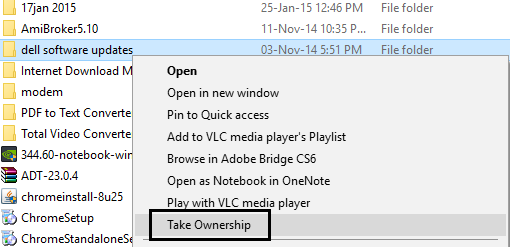
4. Vuelva a intentar instalar el paquete de instalación y el problema se solucionará correctamente.
5.Si por alguna razón desea eliminar el acceso directo de instalación de propiedad, simplemente haga doble clic en el archivo RemoveTakeOwnership.reg.
Método 3: reiniciar el servicio de instalación de Windows
1.Presione la tecla de Windows + R y luego escriba servicios.msc y presione Entrar.

2.Buscar Servicio de instalación de Windows luego haga clic derecho sobre él y seleccione Propiedades.
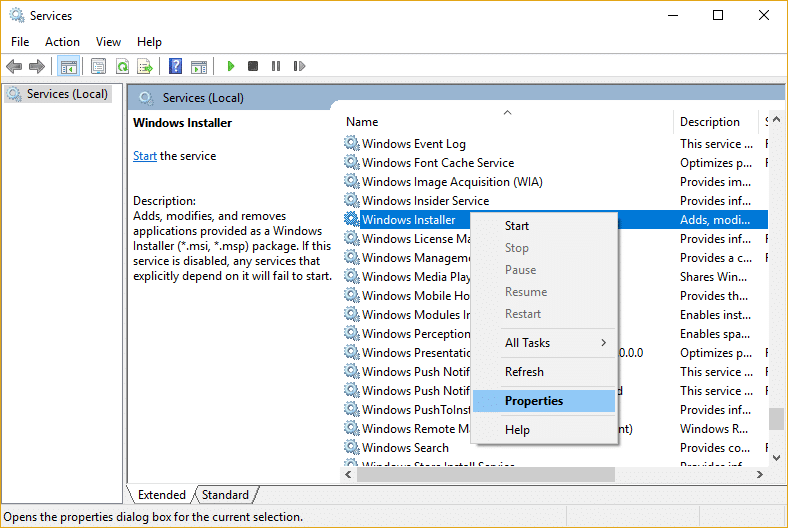
3.Haga clic en Comienzo si el servicio aún no se está ejecutando.
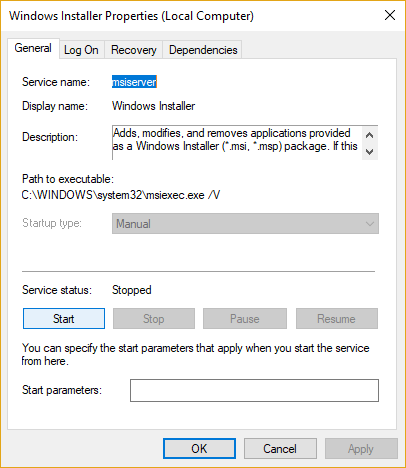
4.Si el servicio ya se está ejecutando, haga clic con el botón derecho y seleccione Reiniciar.
5. Vuelva a intentar instalar el programa que estaba dando el error de acceso denegado.
Método 4: Vuelva a registrar el instalador de Windows
1.Presione la tecla de Windows + X y luego seleccione Símbolo del sistema (administrador).

2. Escriba el siguiente comando en cmd y presione Entrar después de cada uno:
%windir%system32msiexec.exe /unregister %windir%system32msiexec.exe /regserver %windir%syswow64msiexec.exe /unregister %windir%syswow64msiexec.exe /regserver
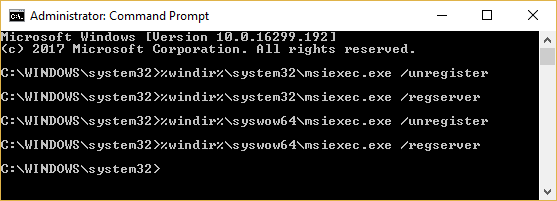
3.Reinicie su PC para guardar los cambios.
4.Si el problema no se resuelve, presione la tecla de Windows + R, luego escriba lo siguiente y presione Entrar:
%windir%system32
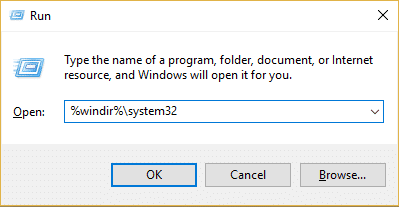
5. Localice el Msiexec.exe luego anote la dirección exacta del archivo, que sería algo como esto:
C:WINDOWSsystem32Msiexec.exe
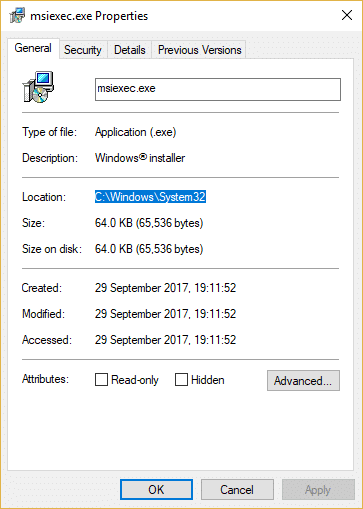
6. Presione la tecla de Windows + R y luego escriba regeditar y presione Entrar para abrir el Editor del Registro.
7. Navegue hasta la siguiente clave de registro:
HKEY_LOCAL_MACHINESYSTEMCurrentControlSetServiciosMSIServer
8.Seleccione servidor MSIS luego, en el panel derecho de la ventana, haga doble clic en Ruta de la imagen.

9.Ahora escriba la ubicación de la Archivo msiexec.exe que anotó anteriormente en el campo de datos de valor seguido de “/V” y todo se vería así:
C:WINDOWSsystem32Msiexec.exe /V
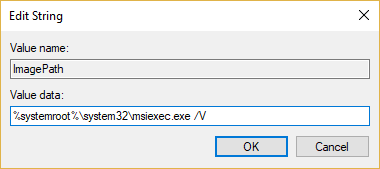
10. Inicie su PC en modo seguro utilizando cualquiera de los métodos que se enumeran aquí.
11.Presione la tecla de Windows + X y luego seleccione Símbolo del sistema (administrador).

12.Escriba el siguiente comando y presione Enter:
msiexec /servidor de registro
%windir%Syswow64Msiexec /servidor de registro
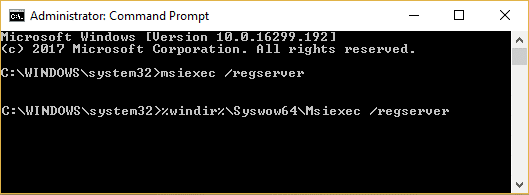
13. Cierra todo y arranca tu PC normalmente.
.
Eso es todo lo que has arreglado con éxito. Error 1603: Ocurrió un error fatal durante la instalación pero si aún tienes alguna duda puedes hacerla en la sección de comentarios.